Ha van GoPro-ja, akkor tudja, hogy nagyon fontos tudni, hogyan kell azt a GoPro-t a számítógépéhez csatlakoztatni, hogy átvihesse videóit szerkesztés céljából.
Ebből a cikkből megismerheti a GoPro és a Windows számítógéphez való csatlakoztatásának három módját, beleértve a micro USB-kábel, a microSD-kártya, a Bluetooth vagy a GoPro mobilalkalmazás használatát. Bónuszként azt is megtanulhatja, hogyan viheti át a GoPro-videókat közvetlenül az internetre a mobilalkalmazás segítségével.
Megjegyzés: Ne feledje, hogy a cikk lépései a piacon jelenleg elérhető legújabb GoPro 10-re vonatkoznak. Ha a GoPro régebbi, néhány lépés eltérhet. A következők is működnek Mac számítógépen, de a fájlkezelő használata helyett a Finder alkalmazást kell használnia a hozzárendelt meghajtók megtekintéséhez.
Csatlakoztassa a GoPro-t a számítógéphez mikro USB-kábellel
A GoPro számítógéphez való csatlakoztatásának legegyszerűbb módja a GoPro-hoz mellékelt GoPro USB-kábellel. Bár ez kényelmesebb lehet, ne feledje, hogy nem feltétlenül a leghatékonyabb.
Nem kell kivennie a microSD-kártyát a fényképezőgépből, hogy behelyezze a számítógépbe, de USB-kábellel a videók átvitele kicsit lassabb, mint a microSD-kártyával. Előfordulhat azonban, hogy nincs más lehetősége, ha számítógépe nem rendelkezik SD-kártyanyílással vagy microSD-SD-kártya-adapterrel.
1. Nyissa ki a GoPro akkumulátor fedelét, és csatlakoztassa a micro SD-kábel kisebbik végét az akkumulátor melletti micro SD-porthoz.

2. Nyomja meg a GoPro oldalán található bekapcsológombot, és tartsa lenyomva, amíg a GoPro be nem kapcsol.

3. Csatlakoztassa a GoPro USB-kábel másik végét a Windows számítógép USB-portjához.
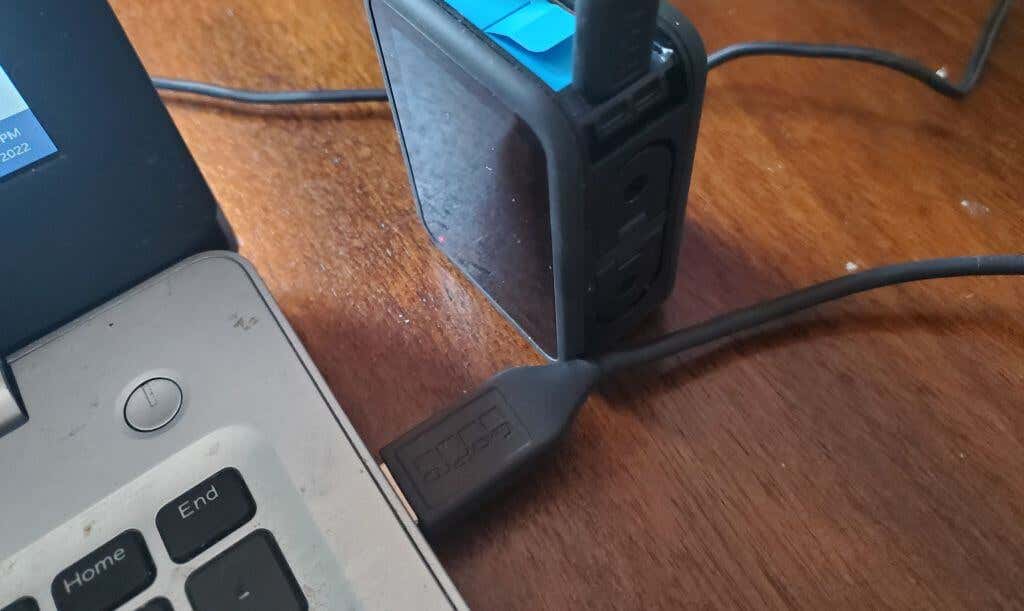
4. Nyissa meg a File Explorer böngészőt a Windows PC-jén, és a bal oldalon egy új leképezett meghajtót kell látnia, amely a GoPro kamerájaként van azonosítva.
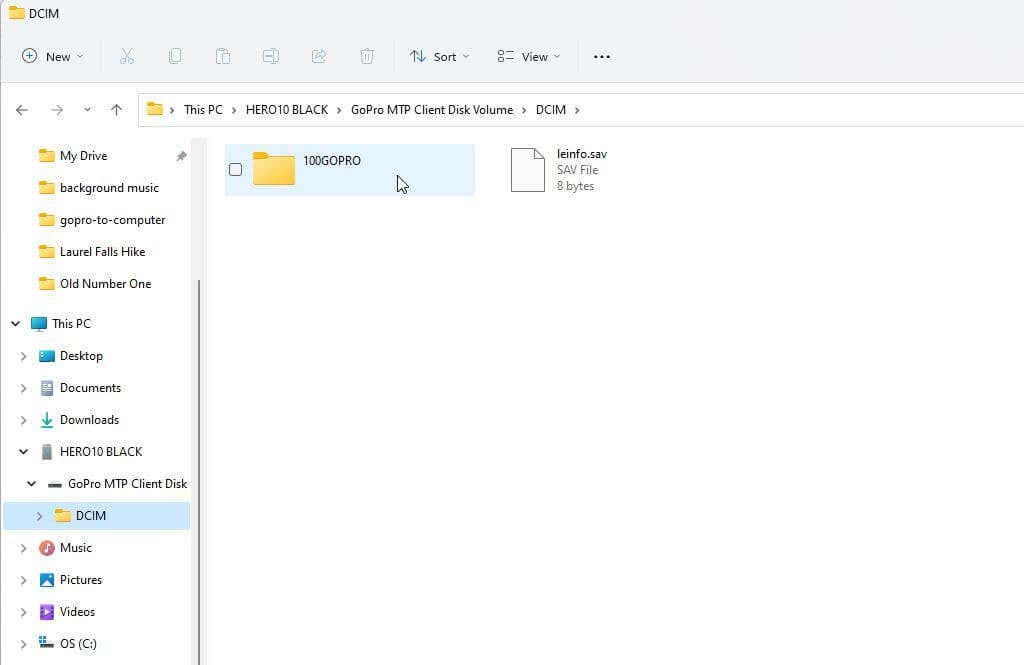
Most már navigálhat a GoPro micro SD-kártyáján található könyvtárszerkezetben, hogy megtalálja videóit, és átmásolja őket a számítógépére. Az összes videót megtalálja a DCIM mappában.
A GoPro nem csatlakozik USB-kábellel
Bizonyos helyzetekben előfordulhat, hogy a fenti lépések nem működnek, és a GoPro-hoz társított meghajtó nem jelenik meg a Windows Fájlkezelőben. Ha ez megtörténik Önnel, próbálkozzon a következő hibaelhárítási tippekkel a probléma megoldásához..
Először is húzza ki az USB-kábelt a számítógépből, és próbálja meg egy másik USB-porthoz csatlakoztatni. Emiatt a Windows néha felismeri az eszközt, és létrehozza a hozzárendelt GoPro meghajtót a File Explorerben. A kábel újracsatlakoztatása is segíthet a GoPro számára, hogy automatikusan engedélyezze az USB módot.
Ha ez nem működik, próbálkozzon a következő lépésekkel, hogy engedélyezze az automatikus lejátszást a Windows 11 rendszerben GoPro eszközén.
1. Nyissa meg a Windows beállításait, és írja be az „autoplay” kifejezést a bal oldali keresősávba. Válassza az Automatikus lejátszás beállításailehetőséget.
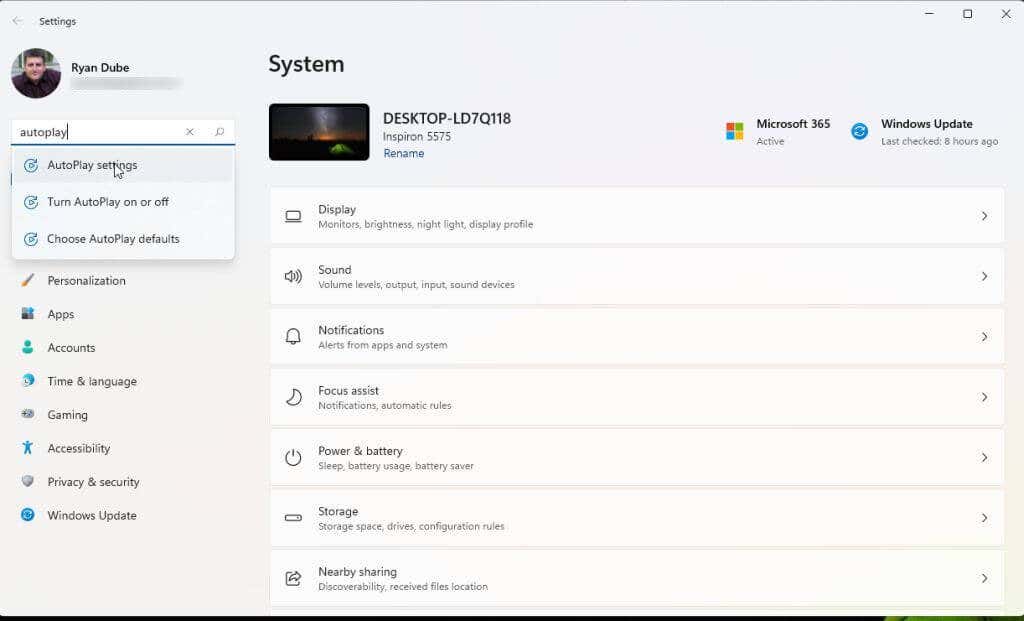
2. Az Automatikus lejátszás beállításai oldalon győződjön meg arról, hogy az Automatikus lejátszás használataminden médiához és eszközhöz Beállásba van kapcsolva. Ezután az Automatikus lejátszás alapértelmezett beállításaibeállításnál válassza ki a listában szereplő GoPro-eszköz alatti legördülő menüt.
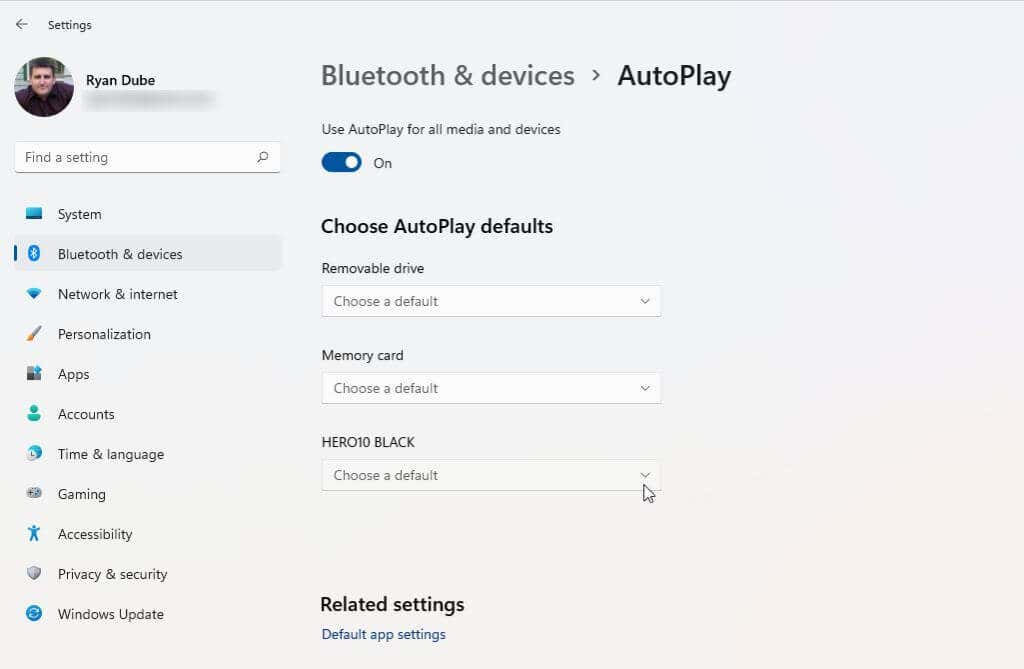
3. Válassza az Eszköz megnyitása a fájlok megtekintéséhez (Fájlkezelő)lehetőséget a legördülő listából.
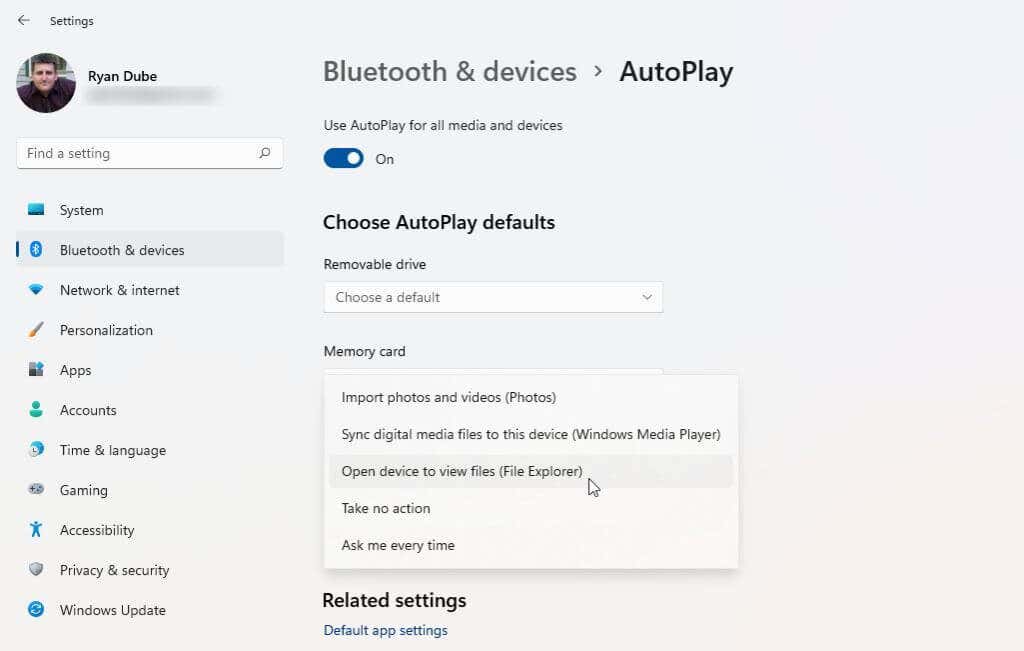
Előfordulhat, hogy újra kell indítania a számítógépet, hogy ez a változás életbe lépjen. Győződjön meg arról, hogy a GoPro be van kapcsolva, és csatlakozik a számítógépéhez az USB-kábellel, és ellenőrizze, hogy most megjelenik-e a Windows fájlkezelőben.
GoPro csatlakoztatása számítógéphez microSD-kártya használatával
Ha videókat szeretne átvinni a GoPro eszközről a számítógépére a microSD-kártya használatával, át kell helyeznie a GoPro SD-kártyát a számítógépre.
Van néhány dolog, amire szüksége lesz ahhoz, hogy ez működjön.
1. Keresse meg a microSD-kártyát a GoPro-ban az akkumulátor fedelének kinyitásával és az akkumulátor eltávolításával. Látni fogja a microSD-kártyát az akkumulátornyílás hosszú oldalán. Csak finoman nyomja le, majd engedje el, hogy kivehesse a GoPro-ból.

2. Helyezze be a microSD-kártyát a microSD-AD adapterbe.

3. Helyezze be az adaptert a számítógép SD-nyílásába (vagy az SD-USB-adapterbe).
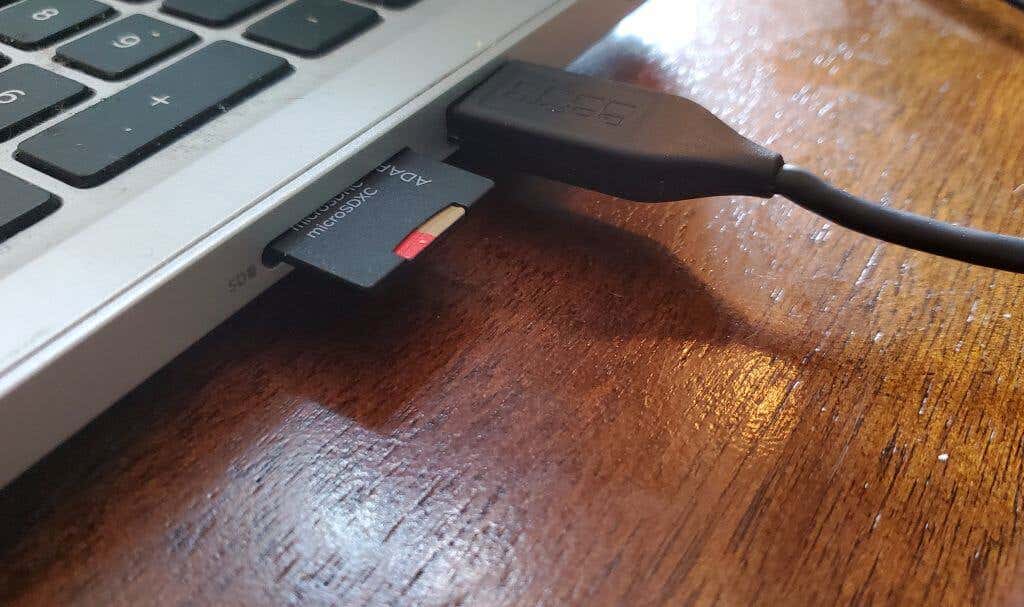
4. A számítógépnek azonnal észlelnie kell a kártyát (akárcsak egy normál USB-meghajtónak), és fel kell sorolnia a Windows fájlkezelőben leképezett meghajtóként. Ezt a meghajtót a „Sajátgép” vagy „Ez a számítógép” alatt fogja látni..
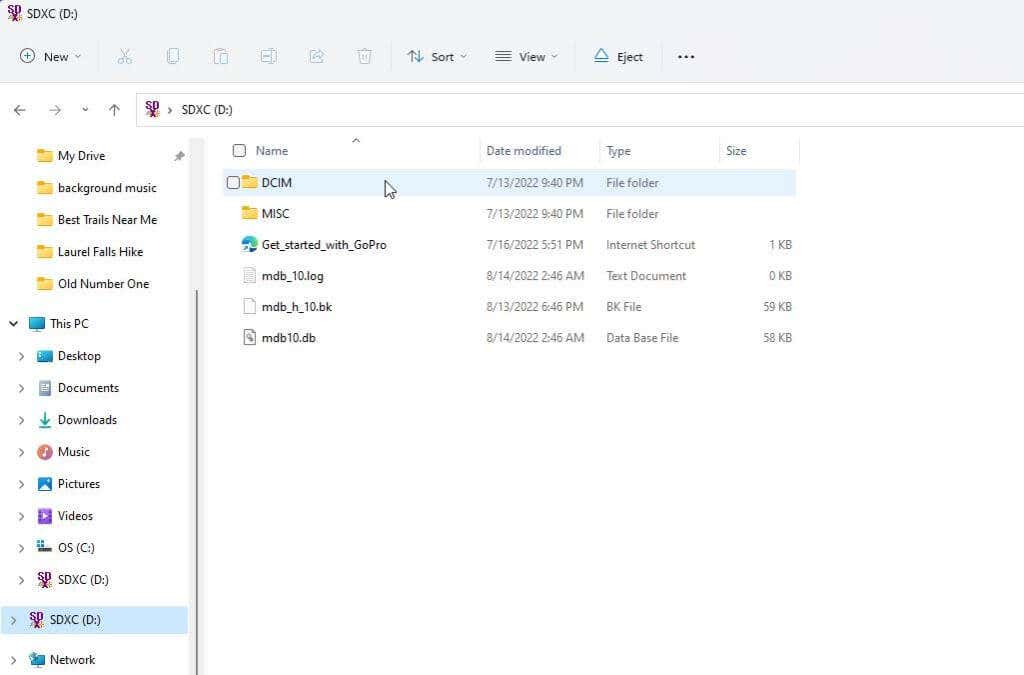
Mostantól navigálhat a microSD-kártyán lévő könyvtárakban, megkeresheti rögzített videóit, és átviheti őket számítógépére.
GoPro csatlakoztatása számítógéphez mobilalkalmazáson keresztül
Letöltheti az GoPro Quik alkalmazás Androidra a Google Store-ban vagy iPhone-jára az Apple Store-ban.
Ez a GoPro alkalmazás lehetővé teszi, hogy mobileszközén keresztül csatlakozzon GoPro készülékéhez, és vezérelje azt. Ez egy nagyszerű alkalmazás, és rengeteg nagyszerű funkcióval rendelkezik.
A GoPro számítógéphez való csatlakoztatásának fontos funkciója a videók közvetlenül a GoPro eszközről történő kinyerésének lehetősége. Ez különösen akkor hasznos, ha nincs mód a fájlok átvitelére a microSD-kártyáról, és nem tudja működésre bírni az USB-kapcsolatot.
1. Miután telepítette és elindította a GoPro Quik alkalmazást, ki kell választania a GoPro kamera kis ikonját pluszjellel. Menjen végig a varázslón az új GoPro eszköz hozzáadásához.
2. A főoldalon válassza ki a Médiaikont alul. Válassza az Alkalmazásta következő oldalon. Ezután válassza ki azt a videót a GoPro-ból, amelyet le szeretne tölteni a telefonjára. Válassza az Exportálásikont alul, majd koppintson a Mentés telefonraelemre.
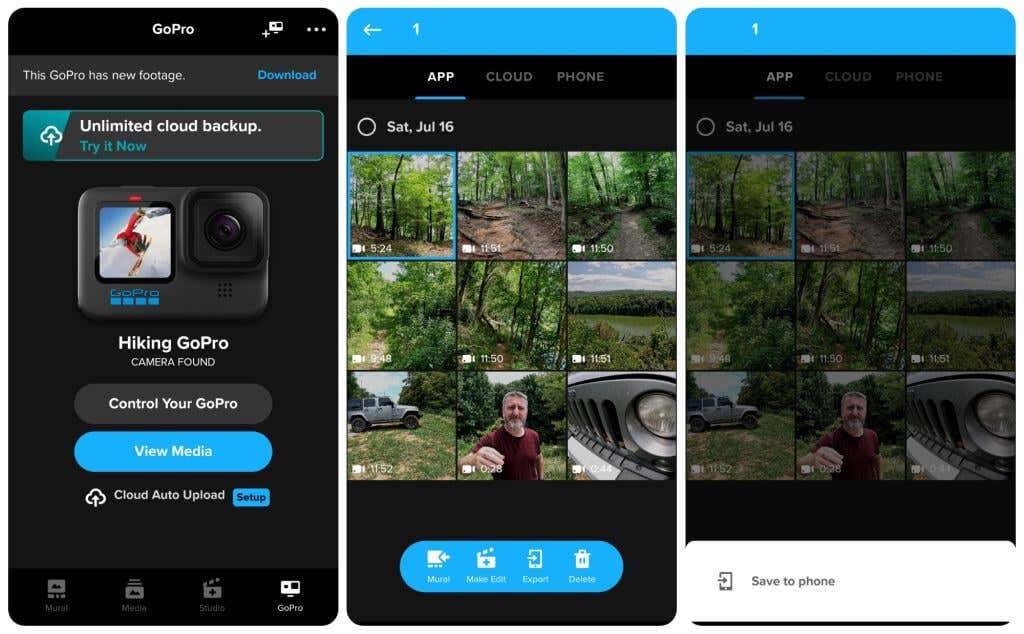
3. Miután elmentette az alkalmazást a GoPro készülékről a telefonjára, a felhőn keresztül átviheti számítógépére. Nyissa meg a Galéria alkalmazást, tekintse meg és válassza ki az átvinni kívánt videót, majd exportálja az Ön által választott a felhőalapú tárolási szolgáltatás ba.
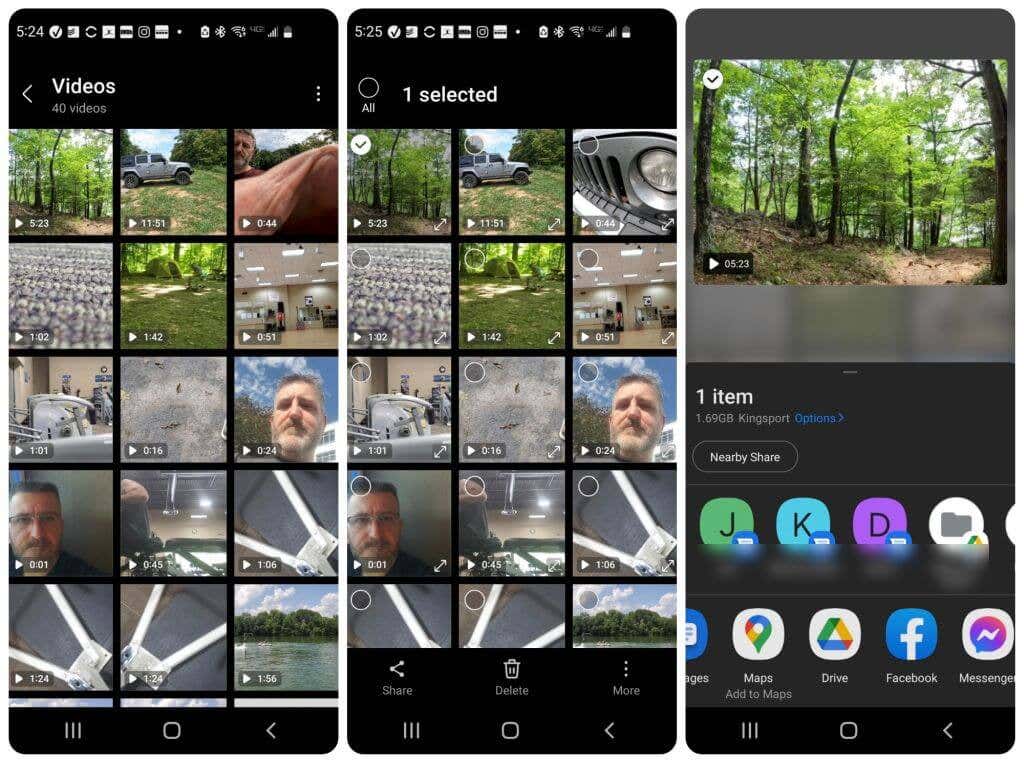
4. Miután átvitte a videót a felhőtárhelyre, csatlakozhat ugyanahhoz a felhőtárhely-fiókhoz számítógépével, és importálhatja a videót.
Megjegyzés: A gyorsabb átviteli lehetőség a videó telefonról a számítógépre való áthelyezéséhez Bluetooth fájlátvitelt végez vagy a telefon csatlakoztatása a számítógéphez USB-n keresztül lehet, és a felhő átugrása opciót.
Most már minden rendelkezésre álló lehetőséget ismer a GoPro számítógéphez való csatlakoztatására, és az összes rögzített videó átvitelére. Van más módszere a GoPro fájlok számítógépre átvitelére?
.